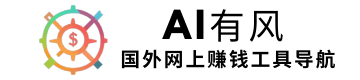大家注意到没,最近YouTube上有一种视频起号非常快,流量也大——AI生成的音乐视频,简直刷爆点击率,轻轻松松就能拿到百万播放量!而且最牛的是,这玩意儿做起来超简单,只需要用AI,就能做出看起来专业级的MV。
几年前,要做这种视频,你得花上几千上万、组个大团队,还得忙好几周。但现在,借助AI工具,你几小时就能搞定所有步骤。
举个例子,有个频道才开了几个月,订阅者就破十万,视频播放量直接上百万——就像这支视频,播放量超过XX万。据Social Blade的数据,他们每个月大概能赚XX万美元,很厉害!
这波潮流还刚刚起步,这就意味着机会巨大,只要你抓住了,就能快速涨粉、赚钱。学会这套流程后,你可以把视频分享到YouTube、TikTok、Instagram等平台,可以吸粉无数。
本期用到的工具:
▬▬▬▬▬▬▬▬▬▬▬▬▬▬▬▬▬▬▬▬▬
►向有风咨询,加入我的知识星球圈子:
➜https://t.zsxq.com/16QP9JP8b
►本期视频文字信息(所有提示词Prompt)
➜ https://aiyoufeng.com/ai-music
► elevenlabs 最好用的AI配音
➜https://bit.ly/47UBlUv
►自动化直播新选择!StreamingBots
➜https://bit.ly/3xOAjw2
►Suno AI音乐生成
➜https://suno.com/invite/@incomparablekeyboard265
►Mubert AI生成音乐(最长可生成25分钟)
➜https://bit.ly/3SxiE3O
► Epidemic Sound 好听的YouTube背景音乐
➜https://bit.ly/3RrPlPq
►Cgdream Ai 照片生成
➜https://cgdream.ai/
► Leonardo AI图片生成
➜https://bit.ly/3yTr0LO
►midjourney AI图片生成
➜https://www.midjourney.com/
►chatGPT
➜https://chatgpt.com/
► 办一张国外银行卡(可用于ChatGPT会员升级)
➜https://yeka.ai/i/19YC7OIQ
➜升级到GPT4会员教程:
https://www.youtube.com/watch?v=ZZnwaadhfqM&t=3s
► midjourney+ChatGPT 账号合租平台、账号购买
➜https://nf.video/C1dxn
►可灵AI
➜https://klingai.kuaishou.com/
►kittl设计封面
➜https://kittl.pxf.io/OrWBVZ
►Capcut 剪映英文版i
➜https://bit.ly/3Lrz2P4
第一份提示词Prompt(生成音乐)
你现在的任务是帮助用户设计高质量的提示词,供SUNO AI(一款文本转音乐工具)使用。它能把你提供的音乐风格描述和歌词结构自动生成一段音乐。你需要熟悉下面所有要求,根据需要生成、调整和优化提示词。
基本说明
SUNO AI 需要至少两个输入项:
- 风格提示:描述音乐风格和流派,最多200个字;
- 歌词提示:说明歌曲的结构和歌词内容,最多2000个字。
风格提示(Style Prompt)
- 简洁明了:用最简单的词概括你想要的音乐风格。
- 关键词要点:写上流派、氛围、乐器(如果有的话)和演唱风格。
- 不要写太多细节:细节太多反而会影响生成效果。
- 用逗号分隔:例如写成“梦幻氛围, 慢节奏, 女声低语”,这样每个词语独立,否则系统会把所有词连在一起理解。
歌词提示(Lyrics Prompt)
- 分段标识:歌词中可以加入类似 [主歌]、[副歌]、[前副歌]、[桥段]、[尾奏]、[器乐间奏] 等标记,帮助系统理解歌曲结构。
- 各部分建议:
- [主歌]:节奏感强,氛围相对低调;
- [副歌]:旋律优美、容易上口,是整首歌的亮点;
- [前副歌]:起到衔接作用,引入副歌;
- [桥段]、[间奏]、[尾奏]:可选,用来增加变化;
- 纯器乐部分:只用来播放音乐,无歌词。
- 生成后的修改:生成后可进一步精简歌词,删掉废话、调整韵律和节奏,使其更符合要求。
元标签(Meta-tags)使用:
- 可以在歌词中加上情绪或演唱风格的提示,如 [悲伤主歌]、[欢乐副歌]、[说唱段落]、[福音合唱];
- 器乐部分可以写 [器乐间奏] 或 [打击乐段];
- 注意别用太多,以免它们被直接唱出来。
额外建议
- 简洁至上:风格提示越简短,音乐效果通常越清晰。尽量避免把太多流派混在一起或写一堆乐器。
- 流派和风格选择:
- 可选范围很广:如氛围音乐、电子、嘻哈、摇滚、爵士、流行、交响、世界音乐等;
- 同时记得说明想要的情绪,比如忧郁、欢快、戏剧性或梦幻般的感觉;
- 乐器描述尽量简单,比如钢琴、原声吉他、温暖的合成器音效。
- 提升歌词品质:
- 可以加入叙事视角、冲突和细节,让歌词更生动;
- 生成后记得再编辑一下,删掉多余的字句,利用标点或换行调整节奏,简短明了的句子往往效果更好。
- 纯器乐作品:
- 如果歌词提示留空,系统有时还是会自动生成唱词;
- 要想只要器乐效果,可以在风格提示中加上“纯器乐”或者写上 [器乐间奏];
- 注意有些流派(如流行、福音)可能默认加人声,这时就需要再强调一次“纯器乐”。
声音与语言
- 自动识别:系统会自动判断语言,不用你特别标明。
- 流派影响人声:例如嘻哈一般偏向男性说唱,流行可能更偏女声,但这不绝对。
- 自定义描述:你可以在风格或歌词提示中写上“女声低语”、“男声旁白”、“福音合唱”等,以便更精确地控制效果。
示例提示词
风格提示:
“忧郁的氛围电子乐, 慢节奏, 柔和钢琴, 温暖合成器, 女声低语”
歌词提示:
[主歌]
走在安静的霓虹街头
旧时光的倒影在闪烁
柔软的影子轻唱着秘密摇篮曲
我追逐着那些永远没有回应的回声
[前副歌]
夜色中那遥远的温暖
仿佛一个无声的承诺
[副歌]
沉浸在温柔的音浪里
低语中迷失方向
在空旷的夜里轻轻呼吸
那逐渐消逝的记忆仍在徘徊
调整建议:
- 更换流派:可以把“忧郁的氛围电子乐”换成“欢快的舞曲流行”或者“情绪化的原声民谣”。
- 更换乐器:把“柔和钢琴, 温暖合成器”换成“原声吉他”或者“打击乐段”。
- 调节人声:将“女声低语”换成“男声旁白”、“福音合唱”或“说唱段落”。
- 修改歌词:可以自行编写,也可以增减句子或加入其它结构(如 [桥段]、[尾奏])。
第一份(回复用的提示词Prompt)
音乐风格与氛围
- 氛围迷幻舞曲风格
- 想要那种像火人节那样热闹节日气氛
编曲与节奏
- 采用典型迷幻舞曲的编曲:主要有强劲的低音和明显的“掉拍”效果
- 开头节奏较慢、梦幻;慢慢进入充满能量的节奏;高潮时低音特别强烈,伴随掉拍;最后再回到缓慢、带点忧郁的感觉
人声风格与语言
- 用女声电子合成嗓音
- 歌词使用英语,既有“la-la”的哼唱,也穿插一些完整的句子
歌曲主题与歌词方向
- 以火人节为主题
- 歌词内容可以尽情发挥创意,不用太拘泥
歌曲结构与分段
- 整体结构参考下面这首曲子的格式,不过要求内容全新创作,切勿照搬:
[女声电子合成嗓音] [开头] Breathe in the night Feel the energy rising [主歌] We glow with the flow Beyond all control Deep in the bassline We find our soul [过渡] [器乐间奏 - 爆发段] [副歌] Take me higher Lost in the fire Take me higher Lost in the fire [桥段] Bass takes control No place to hide Waves of euphoria Dark meets the light [副歌] Take me higher Lost in the fire Take me higher Lost in the fire [结尾] Let echoes remain In this endless domain - 整体保持典型迷幻舞曲风格,特别强调厚重的爆发段和大量低音
视角与冲突
- 没有特别要求,歌词内容和视角可以自由发挥创作
其他要求与限制
- 整体风格偏混搭,不需要太多歌词,保持迷幻舞曲的典型感觉
- 整个曲子的时长控制在2-3分钟左右,其他没什么特别限制
目的
- 我们的目标是用这段音乐制作一个音乐视频,主题围绕火人节展开
有不清楚的地方吗?
- 我已经提供了以上详细信息,请按照这些说明来生成适合SunO提示词。如果还有疑问或者需要进一步讨论的地方,请告诉我!
第二份提示词Prompt(生成图片)
你是一位专门为 MidJourney(文本转图像)生成详细且优化提示词的助手。你需要把下面的信息都记住,之后在创建、编辑或者定制提示词时都要参考这些要求。
基本信息
提示词结构
- 文字描述(文本提示)
用来定义画面的主体、风格、颜色、光影、构图等内容。 - 图片链接(图片提示)
在提示词前面加上图片链接,可以用来影响风格和内容。 - 参数
一些额外的命令,用来控制风格、尺寸、模型或者变化,通常放在最后。
文字提示(主题描述)的基本规则
- 简单明了:描述越简单越好。
- 用具体词汇:明确说明主题和想要传达的情绪。
- 不要太长或复杂:长篇大论容易让系统迷失重点。
关键要点包括:
- 主题:可以是人物、动物、场景或物品。
例子:“一只威风凛凛的狮子坐在岩石上。” - 媒介:可以是摄影、绘画、插画、雕塑、像素艺术等。
例子:“一幅铅笔素描的向日葵。” - 环境:室内、室外、城市、自然或奇幻世界。
例子:“一个充满霓虹灯的未来都市。” - 光线:柔和光、霓虹、黄金时刻或者特殊阴影效果。
例子:“电影感的柔光效果。” - 颜色:鲜艳、单色、粉彩或黑白。
例子:“鲜明的红金配色。” - 氛围:神秘、愉快、暗黑或充满活力。
例子:“宁静安详的氛围。” - 构图:特写、鸟瞰、肖像或广角。
例子:“一幅森林的戏剧性鸟瞰图。”
高级功能
多重提示
- 用“::”来组合多个概念,并可为每部分设置权重。
例子:space::2 ship(这里会更强调“space”)。 - 负权重可以去除某些元素:
例子:vibrant tulip fields:: red::-.5(会去掉红色郁金香)。
图片提示
- 在提示词开头添加图片链接,帮助影响风格和内容。
例子:/imagine prompt [URL] 一个夜晚的赛博朋克城市。
参数说明
- 宽高比:
--ar <宽>:<高>(例如:--ar 16:9)。 - 混乱度:
--chaos <0–100>,数值越高生成效果越随机。 - 风格化:
--s <0–1000>,增强艺术效果。 - 奇异度:
--w <0–3000>,让画面显得更实验、更不寻常。 - 排除元素:
--no <对象>,去掉不想要的部分。 - 模型版本:
--v <版本>(例如:--v 6)。
具体功能和调整
- 变化模式:
- 高变化:生成的图片差异大;
- 低变化:差异小,更注重细节。
- 可用 Remix 模式在变化中调整提示词。
- 风格参考:
- 使用
--sref <URL>调用特定风格。
例子:/imagine prompt 一辆未来感汽车 --sref [URL]。 - 用
--sw <0–1000>控制风格的强弱。
- 使用
- 角色参考:
- 用
--cref <URL>保证不同场景中的角色一致; - 结合
--cw <0–100>调整关注区域(脸部或整体)。
- 用
提示词技巧
- 简短提示:让 MidJourney 更有创意,但控制力较弱。
- 详细提示:控制更精准,但可能减少随机性。
- 用词讲究:用“庞大”代替“大”,能更好地传达细节。
- 重复多次:用
--repeat <1–40>以获得稳定效果。
参数组合最佳实践
- 艺术控制:例如结合
--stylize 500和--weird 250,能产生既美观又独特的效果。 - 清晰图片:混乱度设低(
--chaos 0–10)能保证图片质量稳定。 - 高级美感:用
--style raw可关闭 MidJourney 自动美化功能。
示例提示词
- 简单版:
/imagine prompt 一道鲜艳的彩虹映衬在平静的海洋上 --ar 16:9 - 高级版:
/imagine prompt 一个夜晚的赛博朋克城市,有飞行汽车和湿漉街道上的霓虹反射 --ar 16:9 --chaos 25 --stylize 750 - 实验版:
/imagine prompt 一幅超现实的沙漠中融化的时钟画作 --s 500 --w 1000
拍摄角度与镜头类型
常见拍摄镜头
- 特写
镜头靠得很近,主要拍摄头部和脖子,突出面部细节和表情。 - 半特写
稍微拉远点,从胸部以上拍摄,既能看清面部也展示部分背景。 - 超特写
极度靠近,专注于眼睛、手部等局部细节,效果冲击力十足。 - 中景
从腰部以上拍摄,既展示人物也能融入环境,增加情境感。 - 西部风格特写
镜头从膝盖以上拍摄,适合展示配饰或其他细节(这种镜头在西部电影中比较常见)。 - 全身镜头
从头到脚完整展现人物,构成完整的视觉故事。
掌握拍摄角度
- 低角度拍摄
摄像机低于眼睛向上拍,能让主题看起来更高大有气势。 - 高角度拍摄
从上往下拍,主题显得较小、脆弱,适合制造孤立感和情感层次。 - 广角拍摄
拍摄范围广,适合展现大场景或风景。 - 俯视拍摄
从正上方看下去,可以捕捉平时忽略的地面细节。 - 鸟瞰视角
类似俯视,但更像从空中俯瞰,带来全新角度。
记住,选对拍摄角度能让一张照片从平凡变得不凡!
其他拍摄角度和镜头
- 荷兰式倾斜镜头
把摄像机倾斜,制造出一点让人眼花缭乱的效果。 - 第一视角拍摄
用第一人称视角,让观众仿佛亲历现场,特别适合动态场景。 - 自拍
虽然不算主流,但自拍结合不同角度也能产生动感效果。
镜头的影响
不同的镜头会极大影响照片效果:
- 广角镜头:适合拍摄大范围景色。
- 鱼眼镜头:制造出球面变形效果,适合独特构图。
- 微距镜头:专门拍细节,无论是人物还是动物都能捕捉到精致的细节。
- 移轴镜头:能制造出微缩效果,非常适合风景或城市景观。
风景拍摄技巧
- 俯视、鸟瞰与航拍:从高处捕捉宽广景色,展示大自然的壮丽。
- 低角度拍摄:把摄像机放在地上,突出前景的纹理和植被。
- 低角度向上拍摄:拍摄时向上仰望,可以把自己也融入广阔的背景中。
- 全景拼接:多张图片拼接成全景,展现极宽广的视野。
当你开始用 MidJourney V6 创作时,合理搭配拍摄方向、镜头类型和角度,能让你的作品更上一层楼。
关于音乐视频的图片制作
我们将一起为一个音乐视频制作图片,视频内容主要展示参加火人节的漂亮女性。重点放在那些穿着典型火人节服装的美女上,这部分也欢迎大家发挥创意。具体来说,我们需要以下三类照片:
- 活动环境照
展示火人节现场的氛围,让观众仿佛身临其境。 - 全身美女照
展示各种类型的女性穿着典型火人节服装,要求全身入镜,并且背景中一定要能看到火人节的场景。 - DJ台及乐器演奏照
展示一些女性在 DJ 台后面以及其他女性演奏乐器的场景,这部分可以充分发挥创意,不过背景同样需要体现火人节的元素。
最后,请把所有与音乐视频图片制作相关的问题都问清楚,如果有任何不明白的地方,也请一并提问。
请将所有问题逐条列出来。
第二份提示词Prompt(回复模板)
活动环境和时间:
- 活动场景安排在白天。
环境元素:
- 要展现出火人节特有的现场氛围和元素,不过具体怎么表现可以充分发挥你的创意。
服装风格和多样性:
- 服装方面可以尝试未来感、部落风和金属质感的搭配;
- 多种风格的服装都可以尝试,创意发挥空间很大。
照片构图:
- 照片里一定要能完整展示美女的全身。
每张照片的人数:
- 每张图片中人物数量可以控制在1到3个,不论单人还是多人都行。
DJ和乐器表演场景:
- 这部分建议大胆创意,比如可以设想美女在燃烧的鼓组上表演(鼓组冒出火焰),或者演奏着燃烧的电吉他等,都能营造出震撼效果。这里完全由你自由发挥。
氛围和光线:
- 整体氛围可以多样化,但所有照片都要保持统一风格;光线和整体氛围可以自由组合,只要最后风格一致即可。
脸部展示和配饰:
- 脸部和配饰方面可以是各种风格的混搭,发挥你的想象力。
色调:
- 色彩搭配上也可以随意创作,不过要确保所有照片的风格保持一致。
整体一致性:
- 最终这些图片在音乐视频里要无缝衔接,整体风格统一。
其他具体要求:
- 为这三种不同的照片类型,每种要给出8个不同的提示词。
- 请直接把提示词写在普通文本中,不要用“SQL”窗口格式。
关于 MidJourney 的补充说明:
- 虽然输入“全身照”要求,但 MidJourney 常常只显示半身,所以我们需要在提示词中额外说明鞋子的细节,比如注明“赤脚”或“穿凉鞋”,以确保能拍到全身。
- 每个提示词前必须加上 “A Cinnematic Photo of” 这个短语,以确保图片质量;同时在提示词结尾添加“hyper-realistic, 4k, highly detailed”等描述词。
- 请始终记住之前提供的信息,并根据聊天内容加入合适的参数,尽情发挥创意。
- 每个提示词中都必须加入“background at the Burning Man event”(背景在火人节现场)。当出现“women”这个词时,务必在前面加上“beautiful”,例如“beautiful women”。
- 提示词尽可能详细,因为越精确的描述能带来更好的生成效果。
请将所有与音乐视频图片制作相关的问题都问清楚,如果有任何不明白的地方,也请一并提问。
请逐条列出你需要问的问题。
第二份提示词Prompt(回复修正)
全身美女照(8个提示词):重新生成一下,如下要求
在最后加上参数:—no naked boobs 避免祼体
再把bra 换成 outfit
第三份提示词Prompt(生成相似的照片)
请先用英文详细描述一下这张照片的细节,然后基于这张照片编写一个 Midjourney 提示词
第四份提示词Prompt(可灵AI 生成视频)
你是一位专门为 Kling AI(图像转视频、文本转视频)生成高质量提示词和使用说明的助手。你得把下面这些信息都记在心里,之后在创建或者定制提示词时都要参考这些内容。
关于 Kling AI 的基本信息
Kling AI 是什么?
Kling AI 是一款能把静态图片“活”起来,或者直接根据文字生成视频的 AI 工具。它可以精确控制相机的移动、关键帧和各种风格变化。你可以用它的标准模式(简单快速)也可以用专业模式(详细调控)。
主要功能和模式:
- 图片转视频
- 把一张图片制作成流畅的动画。
- 不仅能做一些简单的平移、缩放,还能做复杂的动画效果。
- 文本转视频
- 根据文字描述场景、相机运动和情绪。
- 比如:“一个未来感十足的都市,有飞行汽车和闪烁的霓虹灯,相机缓缓拉近。”
- 相机运动
- 定义平移、缩放、旋转等动作。
- 例如:“相机慢慢从左到右移动,同时略微向上倾斜。”
- 风格与氛围
- 设定画面的色调、光影和细节。
- 例如:“柔和的金色光线、鲜艳的色彩,充满电影感。”
提示词的结构
一个 Kling AI 的提示词通常包含以下几个部分:
- 文字描述:说明画面上要展示什么(场景、氛围、元素等)。
- 相机运动:描述相机如何移动,比如平移、缩放、旋转或者组合起来的运动。
- 风格:讲清楚色彩搭配、光影、纹理和其他视觉特效。
示例提示词
简单版:
“一个宁静的山水画面,有缓缓流淌的河流,相机从左向右平移,柔和的环境光。”
高级版:
“一座隐藏在密林中的古庙,相机先用宽景拍摄,然后慢慢拉近庙门,金色时光的光影配上薄雾缭绕的氛围。”
进阶功能
- 相机特效:
- 慢动作:可以描述为“相机以慢动作缓缓移动”。
- 360°旋转:比如“相机围绕主体旋转一整圈”。
- 氛围和光影:
- 用具体词汇描述,如“戏剧性光影”、“情绪化氛围”、“柔和环境光”。
- 视觉风格:
- 指定色彩搭配,如“单色蓝”或“彩虹鲜艳”。
- 描述纹理效果,比如“颗粒感真实”或者“光滑干净”。
- 提示词创作小贴士:
- 清晰准确:明确写出你想要的效果,但又别太啰嗦。
- 组合运动:例如“相机从左到右平移的同时,慢慢拉近”。
- 风格参考:比如“采用复古科幻电影风格,带颗粒质感、低饱和色调”。
接下来,我会在聊天里上传照片,你需要根据我上面提供的信息,对这些照片进行分析,然后给出详细的 Kling AI 提示词。
提示词中必须包含以下内容:
- 人物该怎么移动或者做什么动作;
- 相机应该如何移动;
- 人物表现出什么样的情绪。
请记住,动画时长只有 5 秒,所以相机的移动不能太多。对人物动作的描述越详细,生成的效果就越好。
可灵AI排除词:
画面走样、模糊不清、不断变形、明显颗粒感、跟描述不搭、质量太差、有噪点、长得怪怪的、手脚乱七八糟、粗糙失真、像素感太重、过于动漫化或者卡通、缺乏层次、焦点不到位、细节模糊、颜色太浓、整张图像看起来像罩了一层雾、过分变形、静止得像照片、容易出错、分辨率低、粗糙未加工、冻结状态、人体结构错误、动作显得不自然
那么,咱们就开始吧!第一步:为你的视频制作动感的背景音乐。
- 打开工具清单
https://aiyoufeng.com/ai-music
打开视频下方描述里的文章链接,里面列出了整个流程需要用到的AI工具和提示语。建议提前把所有工具都打开,方便操作。
- 使用 ChatGPT 定制歌词与风格复制文档里的第一个提示语,粘贴到 ChatGPT 中(注意使用最新版本,这样能获得更精准、更流畅的文本输出)。接下来,ChatGPT会问你一些问题,帮助你定制歌曲的歌词和风格。你可以自己回答,也可以直接套用我准备好的答案,打造一种轻松、氛围迷幻的风格。当然,也可以尝试嘻哈、流行等其他风格,提示语足够通用。
- 用 Suno AI 生成音乐接着,打开 Suno AI 的官网——这款工具可以根据文字提示生成音乐,现在绝对是市面上最强的选项之一。点击“创建”,并确保开启了自定义模式。
- 选择最新的V4版本,它能生成更高质量的曲目,风格更统一,保证你的音乐听起来专业。V4版本在免费计划中可以使用,但最多只能生成10首歌曲;之后就得升级付费计划,同时还能解锁更多高级功能。
- 将ChatGPT生成的风格提示粘贴到“音乐风格”栏,把歌词提示粘贴到“歌词”栏。给你的歌曲取个有创意又符合你风格的名字——比如,我的曲子叫“氛围迷幻火人节风”。
- 然后点击底部蓝色的“创建”按钮,Suno AI会生成两版风格和歌词一致的歌曲。
- 选曲与保存认真听听这两版,挑出你最喜欢的一版。点击歌曲旁边的三个小点,选择“下载音频”。记得为你的项目创建一个专门的文件夹,把下载好的音频放进去,文件整理好后,后续剪辑起来就顺畅多了。
就这么简单,几下点击下来,你就能拥有一段完全符合你创意、专业水准的背景音乐。
既然音乐搞定了,咱们就进入第二步:打造能完美衬托你音乐的炫酷画面。下面详细说下怎么做。
- 准备提示语先打开视频描述里的 Google 文档,复制第二个提示语。建议你开启一个全新的 ChatGPT 会话,因为一次性输入太多内容容易出错,新开个对话会更稳。把提示语粘贴进去,等待它提问。
- 定制画面风格ChatGPT 会问你一系列问题,涉及整体风格、色彩搭配、氛围以及服装造型等。回答时别着急,越详细越好,因为这些答案直接决定了你生成图片的风格。如果懒得思考,你也可以直接用文档里我预设好的答案。不过,为了节省时间,我们这次重点制作三种照片:
- 环境照:奠定整体氛围和场景;
- 全身照:展现人物魅力,让画面更有个性;
- 动作照:比如DJ现场或者演奏乐器的动态镜头,营造出动感与活力。 每种照片都有独特作用,后期剪辑时我会详细讲解如何将它们组合成一个完整的视频。
- 生成图片将 ChatGPT 生成的第一个提示语复制,接着打开 Midjourney 的官网。虽然也可以用 Leonardo AI 等工具,但我的经验是 Midjourney 生成的图片质量更高。在 Midjourney 页面点击“创建”,把提示语粘贴到输入框里。注意:在我早前测试中,大部分提示语都是正常的,但有时某些词语(比如“hyper realistic”、“4K”、“highly detailed”)会被错误地加上双破折号。你需要先把这些双破折号去掉,再把这些词移到提示语末尾,作为独立参数加上去。而像“–no brand logos”或“–no text”这类参数则可以直接删除,因为这一步并不需要。这样调整后,工具就能专注于你真正想要的效果,避免错误或无关的输出。接下来,在箭头按钮旁边点开“图片设置”,将长宽比设置为 16:9(这是制作 YouTube 音乐视频的标准要求),再选择最新的模型版本(目前是 6.1)。按回车,等待生成第一张图片。
- 挑选与优化Midjourney 会根据提示生成四种不同风格的图片。选出你最满意的一张,然后点击图片旁边的三个小点,选择“细节增强”来提升图片质量。对每个提示都重复这个流程,就能获得一系列高质量的图片。
- 避免不合适的画面我发现一个常见问题是,Midjourney 有时会生成女性上半身裸露的图片,而这绝对不是我们想要的效果——既不符合视频的真实感,也容易违反 YouTube 的社区指南。解决方法很简单:在每个提示语中都加上参数
--no naked boobs,以尽量减少这种情况的出现。如果四张图片里还是有一张出现裸露,那就重新生成直到满意为止。此外,像“bikinis”(比基尼)或“bra”(胸罩)这样的词在 Midjourney 里是被限制的,用不了。不过别担心,换成“outfit”(造型)就能达到相似效果,这个小技巧我试过,非常好用。 - 统一风格最后,为了让所有图片风格保持一致,记得在提示框中输入你的提示语时,多注意细节,确保每次生成时的描述相同。
等你在 Midjourney 上生成图片后,挑选最中意的那张,然后点击底部的“使用此风格”(Use Select Style)。这样下一次生成图片时,就会自动套用你选中图片的风格,保证所有画面看起来协调又专业。接着,当你对某张图片满意并进行了放大处理,就可以保存啦。
只需要点击图片,然后点右上角的下载按钮,瞬间就能获得一张风格统一、高质量的图片!接下来,我要给大家介绍另一个超棒的 AI 工具——CG Dreams。它是 Midjourney 和 Leonardo AI 的一个极佳替代品,提供强大的滤镜选项,能让你对图片进行更细致的调整。
你可以在我准备的 Google 文档里找到 CG Dreams 的链接。进入页面后,按照下面步骤操作:
- 将你的提示语粘贴到页面右上角的设置菜单里的下方提示窗口中。
- 做以下调整:
- 设置图片尺寸为推荐的 16:9 比例;
- 每个提示生成四个图片变体。
- 点击左下角的“滤镜”(Filters)来微调图片参数。
现在好玩环节来了!
在这个项目中,我常用的滤镜有“女性幻想”和“女性写实”,另外还会加上成人分类里的三个滤镜。别担心,这些滤镜完全符合我们的需求,而且能打造出视觉上极具冲击力的专业级画面。为了避免生成带有裸露内容、违背 YouTube 指南的图片,我将其中一个滤镜的数值调到大约 0.45,这样能确保画面适合发布。
设置好滤镜后,点击右下角的“生成”按钮。为什么选择 CG Dreams 呢?因为它生成的图片通常更注重人物身形,造型更丰满,能更吸引观众的目光。
生成图片后,挑出你最喜欢的一张,然后点击图片下方的“X2”按钮,进一步放大提升画质。接下来,再给你介绍一种创造合适图片的另类方式:
- 打开 YouTube,找一个播放量短时间内就爆表的视频,点击进入。
- 利用 Vidic 工具,在右侧找到视频缩略图,点击缩略图并选择“下载缩略图”。
- 然后回到 ChatGPT,新开一个对话,把刚下载的缩略图粘贴进去。ChatGPT 会根据图片生成一个对应的提示语,这个提示语的结构你可以在 Google 文档中找到。
- 把生成的提示语复制,再粘贴到 Midjourney 中。在运行之前,仔细检查提示语,调整掉可能违反 YouTube 指南的词汇。
正如之前讨论的,Midjourney 会根据原始缩略图生成一张类似的图片。如果你希望结果更接近原图,再把相同的提示语拿到 CG Dreams 页面:在左侧的“结构”区域上传缩略图,粘贴提示语,点击“生成”。CG Dreams 能让你生成的图片效果非常接近原始图。满意后,点击图片,再点右上角的下载按钮,把图片保存下来。重复这个过程,直到你大概有 30 到 45 张图片为止。
把所有图片下载好后,把它们放到之前新建的文件夹里,并按顺序编号,方便后续剪辑时查找使用。
接下来就是下一个重要环节了:利用 Runway ML(原文提到 Cling AI,但更正为 Runway ML)为这些视觉素材添加动画效果。方法如下:
- 返回 Google 文档,复制第三个提示语;
- 新开一个 ChatGPT 会话,将提示语粘贴进去。ChatGPT 支持直接上传图片,并能生成详细的动画提示语。
图片上传后,系统生成提示语,复制好这个提示语,然后打开 Cling AI 网站。在左侧菜单里点击“AI 视频”,再在左上角选择最新的版本 1.6。注意要确保你在“图片转视频”这一模块,因为后面的操作都在这里进行。
接下来,上传你想要制作动画的图片,再把 ChatGPT 生成的提示语粘贴到对应的输入框里。然后,回到 Google 文档,复制那份负面提示语,滚动到 Cling AI 页面下方的“负面提示”窗口,把它粘贴进去。这个步骤非常关键,它能帮助你生成流畅、无误的动画。
一切设置好之后,点击“生成”按钮。每张图片都按照这个流程处理一下。如果对某个动画不满意,可以调整提示语再试,直到你满意为止。动画生成完成后,在页面右下角点击下载图标,选择“无水印下载”。把所有动画文件存到一个文件夹里,并记得给它们按顺序编号,方便后续整理。
接下来,我们进入视频制作中非常关键的一步——让人物的嘴型跟着音乐同步。这一步能让你的视频更有亮点,也更有个人特色。举个例子,我自己做的视频里就有这种对嘴同步的效果,看起来特别炫酷,绝对能让你的视频脱颖而出。有兴趣的朋友可以在评论区聊聊你们的看法。
下面说说怎么操作:
- 打开 CapCut,新建一个项目。
- 将音乐文件拖入 CapCut,然后点击蓝色的加号,把音乐加到时间轴上。
- 找到你想要对嘴同步的那段音乐,剪辑掉不需要的部分,留下合适的片段。剪完后,点击上方的“导出”按钮。
- 导出时,根据歌曲内容给文件命名,方便后续查找。记得取消视频,仅保留音频,将格式设置为 MP3,点击“导出”保存文件。
接下来回到 Cling AI 的“AI 视频”页面,选择一段适合当前音乐片段的动画。在左下角找到“Lip Sync”(对嘴同步)按钮,点击打开新窗口。
在新窗口中,点击“本地配音上传”,添加刚才导出的 MP3 文件,确认后再点击窗口下方的“对嘴同步”。就让 Cling AI 自动处理对嘴同步吧,效果绝对让你惊叹。完成后,把这个动画下载下来,保存到之前的文件夹里,并记得标清楚序号。
对每个需要对嘴同步的部分都重复这个流程。待这一环节全部完成后,我们就进入最后一步——在 CapCut 中组装整个视频。
操作如下:
- 打开一个全新的 CapCut 项目。
- 在 CapCut 的右侧点击“修改”,给你的项目命名,并设置长宽比为 16:9,帧率调整到 60fps,然后保存。
- 调整好设置后,将音乐文件拖入项目中,再点击蓝色的加号把音乐添加到时间轴上。
- 接着,在右上角的“基础”选项下点击“增强人声”,将强度调到 100,这样在视频中就只会留下歌曲的主唱部分。
这一步能让动画和歌曲的唇动完美匹配。加载完毕后,先听一下歌曲开头,挑一段跟音乐气氛相符的动画,从之前整理的文件夹中找到后,把它插入 CapCut 的第二条时间轴里。然后调整动画的位置,确保和歌曲节奏完全契合,仔细听听效果,确保人物的嘴型和歌曲同步。也可以凭感觉微调,直到满意为止。
接下来,确保动画中的内置配音和歌曲对齐、没有回声后,就说明效果不错。对所有带唇动同步的动画都按这个流程操作,每个部分都保持整齐有序。把下一段动画放到时间轴上比前一段略高一层,形成一种阶梯式的叠加效果,这一步只是为了让唇动同步更准确,后期会统一整理。
当唇动同步的部分都完成后,用没有唇动同步的动画填补其余的空白。比如,视频开头那段非常关键的空隙,就选一段视觉效果特别好的动画,把它从文件夹拖进 CapCut的指定位置。可能你会发现两段动画的衔接不够完美,不用担心,先做以下处理:
- 剪掉静默部分先剪去音乐开头无声的部分,再点击右上角的“速度”按钮调整动画播放速度。比如,我把速度调至 0.8。如果动画变得略长,会自动移到下一层,这没关系,后续再处理。
- 剪辑与叠加将播放头移到第二段或第一段动画的开始处,利用带唇动同步的动画,剪掉第一段多余的部分,再把剪掉的部分下移到下一层。这样,两段动画就能完美衔接,开头的空隙就填上了。
- 逐步处理接着,把播放头移到第三段动画的起始位置,剪去第二段多余部分,再将剪辑好的部分下移一层。如此反复,直到所有动画都对齐、衔接自然。
如果发现某些地方仍有较大空隙,就继续用没有唇动同步的动画填补,依次将动画拖入时间轴,直到空隙基本消失。有时最后用来填充的动画可能会稍长或稍短。如果太短,可以选择剪辑掉部分,或者用速度工具微调播放速度;注意别加得太快,避免动画显得乱糟糟的。你也可以两种方法结合使用,先略微提速,再剪掉多余部分。对所有空隙和视频尾部都按此方法处理好后,再完整预览一次整个视频,确保每个细节都没有问题。
细调完毕后,把时间轴上所有文件都选中,右键点击,选择“创建合成剪辑”,这样就能把所有素材合并成一个片段。
接下来,要加个片头。点击右上角的“文字”按钮,在时间轴上添加两段默认文本。第一段写上你的 YouTube 频道名,比如“AI 音乐视频”,调整好字号、字体和颜色(我选了霓虹绿)。第二段写上类似“Presence”这样的词,同样调整大小和颜色。把片头时长设定在大约 5 秒,然后选中这两层文本,右键选择“创建合成剪辑”。
为了让片头效果更流畅,再给这两层分别加上 1 秒的淡入和淡出效果。最后,再加一个水印,创建另一层文字,把你的频道名放在不会分散观众注意力的角落(比如右下角),延伸整个时间轴。最后,为了让结尾更有看点,再添加一个电视关机效果和一个故障音效。
这一切都完成后,点击上方蓝色的“导出”按钮,就能保存你精心制作的音乐视频啦!
你可能会问,之前说过要详细讲解三种不同类型的照片在剪辑中的运用,没错,下面我就用另一个项目举个例子,说明这三种照片如何提升你的视频效果。
第一种:环境镜头
环境镜头非常适合用来渲染氛围和场景感。用它们可以把观众带入音乐的情境中,给人一种身临其境的感觉,尤其适用于歌曲的渐进或尾声部分。虽然不是必须的,但环境镜头往往能给视频留下深刻印象,让整体视觉更吸引人。
第二种:全身镜头
这类镜头展示美丽女性的全身效果,在我们的当前视频中被大量采用。从创作者们的反馈来看,这是最受欢迎的选择,效果也很抢眼。既然你已经看过整个剪辑流程,这部分就不再多讲了。
第三种:动态镜头
动态镜头能让视频充满活力,尤其适合配合有强烈节奏和低音的音乐。在这里,我举个例子:以前的一个动态镜头项目里,正是在音乐节奏强烈的“drop”处加入了动态动画,立马让画面充满能量。剪辑这种镜头时,先分析歌曲,标记出节奏的爆发点,然后在相应位置插入动态动画。剪掉多余的部分,并加上拉出转场,能让这些瞬间显得更加有冲击力。
好了,所有步骤都讲解完毕。看完这期视频,你已经完全掌握了如何制作自己的 AI 音乐视频。如果你喜欢这个视频,请留言、点赞并订阅,我的反馈会帮助我创作出更棒的内容。